< この記事をシェア >
スマホ連動で体重など8つの数値を計測・管理できる体重計「Koogeek スマートスケール」の使い方、レビューです。
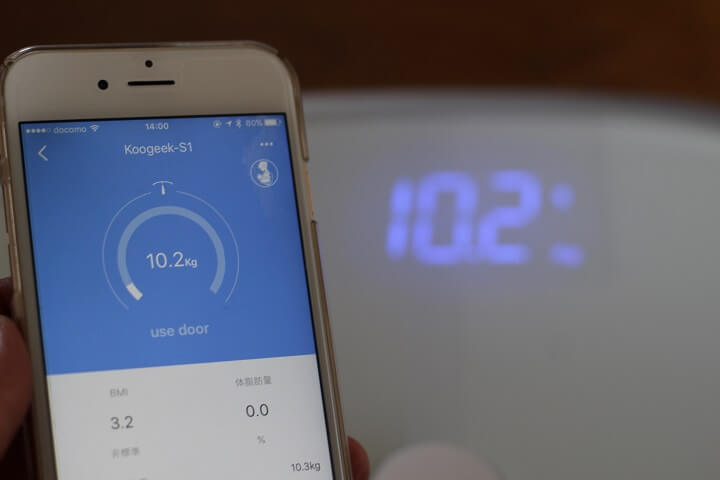
Koogeek社よりスマホ連動型の体重計「スマートスケール」のレビューの機会を頂きました。
この「Koogeek スマートスケール」は、Wi-FiやBluetoothに対応しているスマホアプリと連動する近代の(?)体重計です。
別途、無料でダウンロードできるスマホアプリと体重計を連動させることで体重を含め、8つの数値をアプリ内でデータ管理することができます。
もちろん、普通の体重計としてのスマホなしで乗るだけで体重を計るという使い方もできますぜ。
ちょっと近未来な体重計を探している人はレビューをチェックしてみてくださいな。
メーカーさんからもらった2016年5月31日まで使える20%OFFクーポンもレビューの最後に書いています。
『Koogeek スマートスケール』の使い方、レビュー
特徴など
・Bluetooth、Wi-Fi連動(Bluetoothを推奨)
・スマホアプリと連動、データ保存(iPhone / Android対応)
・最大16人のユーザー登録(自動認識)
・8つのデータ(体重、体脂肪、体水分率、BMR、BMI、筋肉量、推定骨量、内蔵脂肪)に対応
・赤ちゃんの体重計算、データ保存にも対応
・耐久性の高い強化ガラスにスタイリッシュなデザインが特徴
・18ヵ月保証付き
クーポンコード:KLPLFLLT
※5月31日まで有効
※Amazonで決済前にクーポン欄に↑のコードを入力すれば割引が適用されます。
ブルーLED×強化ガラスがスタイリッシュ

見た目は非常にスタイリッシュです。
本体前面にむき出しのボタン類は一切はなく、とてもシンプルです。
表面はガラス一面となっています。
このガラスは強化ガラスが使われていて、耐久性も高いというのも特徴です。
ガラスに映し出されるブルーLEDもキレイでスタイリッシュです。
この手の体重計としてはお値段もお手頃。

「Koogeek スマートスケール」の記事作成時のAmazonでの価格は8,610円です。
他の同タイプの大樹系が10,000円~15,000円という価格帯なのでお手頃価格だと思います。
後述しますが、特に安かろう悪かろうではないとは思います。
ただ、日本語説明書がないのがけっこうツライです。。
日本語説明書がないのがツラい。。
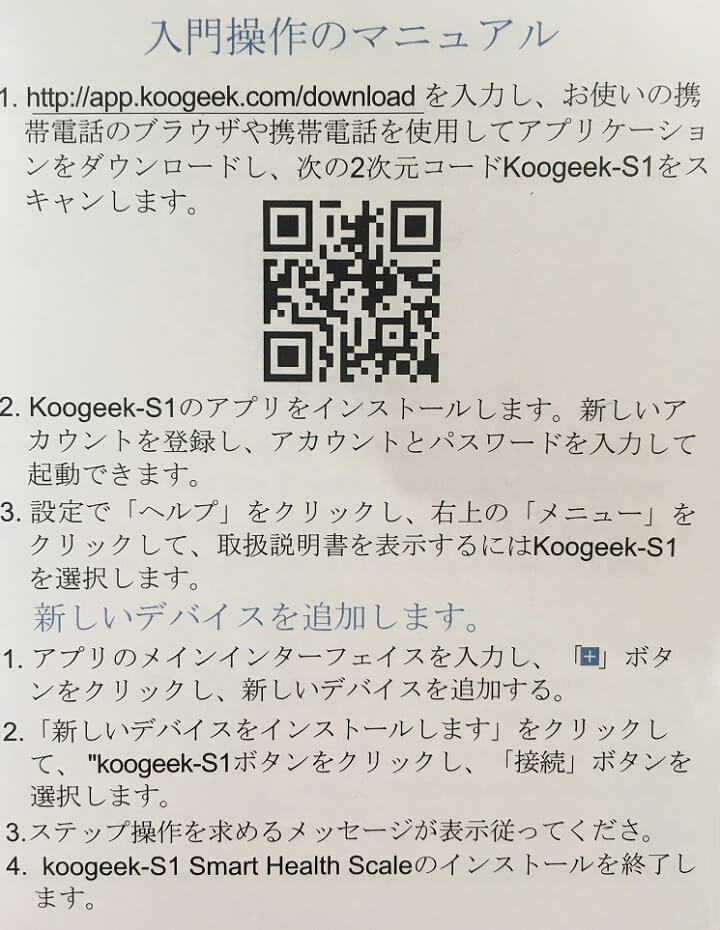
一式の中に入っている資料で日本語なのは↑の初期セットアップのところだけです。。
体重計本体がシンプルな分、正直最初は何をやっていいのかわかりませんでした。
ただ、初期セットアップ(一瞬で終わる)が終われば日本語対応アプリからすべて日本語で操作できるので困惑することはないと思います。
電池可動式(単3電池×4本。最初から付属)

「Koogeek スマートスケール」の稼動は、単3乾電池4本です。
送られてきた製品には最初から断線が貼られた状態で付属していたので、断線を抜けば即使える状態でした。
ちょっと嬉しいところです。
電池は体重計本体の裏側のカバーを空けると登場します。
初期セットアップ
電池が入っている場所にあるRESETボタンを長押ししてセットアップ開始

正直わかりにくい初期セットアップ。
まぁ最初に1回だけやればいいことなのですが。
体重計本体の裏の電池が入っている場所のカバーを空けます。
中にあるRRESETボタンを長押しします。

体重計本体の表側の液晶部分(後に体重が表示される部分)にSEE(?)とLEDで文字が点灯すればOKです。
次にアプリをダウンロードします。
連動アプリをダウンロード

アプリはApp Store、Google Playに公開されているものです。
体重計裏面についているQRコードを読み取ればOKなので、リンクは割愛します。
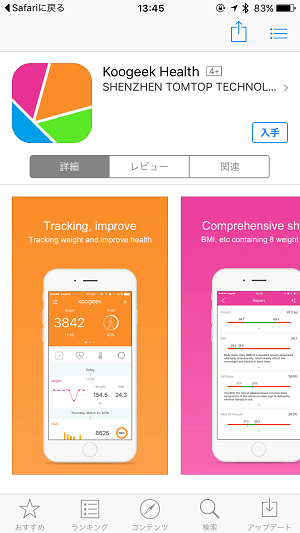
←iPhone版のアプリ
体重計裏にあるQRコードを読み取ればApp Storeにジャンプしてくれました。
アプリを使う場合、アカウント作成の必要アリ
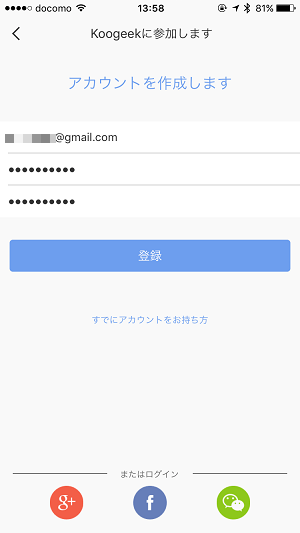
Koogeekアプリを使うには、最初にアカウントを登録する必要があります。
メールアドレスが必要となりますが、特に折り返しメールなどもないので正直なんでもOKです。
まぁ嘘を書く必要もないのですが。。
自分の身長や年齢など簡単なプロフィール登録もあります。
この辺はBMI値などを算出するにおいて必要なものだと思われるので、ちゃんと登録しておきましょー。
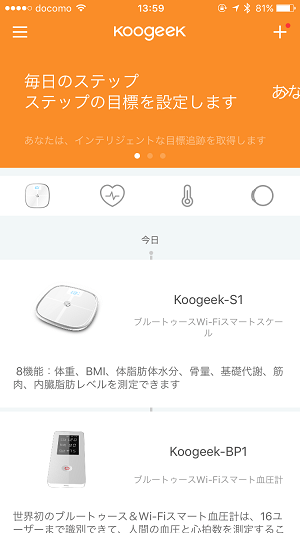
←こうなればOKです。
BluetoothをONにした状態のiPhoneでこの手順を行った場合、プロフィール登録と同時に何もしなくてもアプリと体重計が繋がりました。
ちなみにiPhone上のBluetooth接続機器一覧には体重計は表示されていませんでした。
ちょっと謎な仕様ですが、特に何もしなくてもアプリと体重計が近くにあれば、連動が開始されるようです。
体重計として使ってみる
普通に体重計としても使用可能
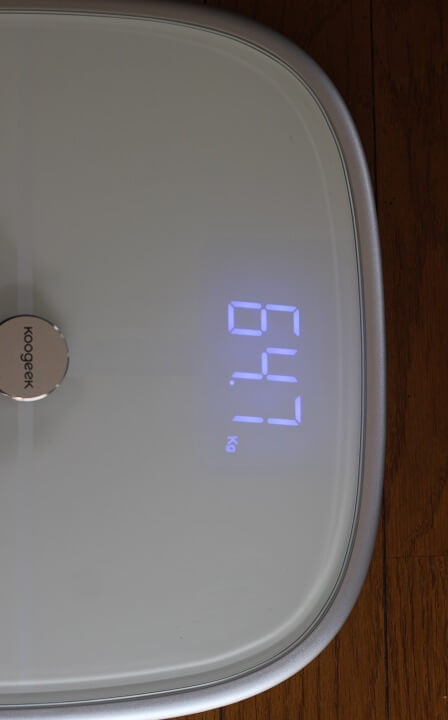
まず、最初にスマホ連動など気にせずに初期セットアップを完了させて画面には何も写っていない状態のKoogeekスマートスケールに乗ってみました。
乗ると同時にLEDで体重が表示されました。
体重計測前にボタンなどを押したり、わざわざスマホを用意したりする必要もなく体重だけなら乗るだけでサクッと計ることができます。
これだけだとただのスタイリッシュな体重計ですが。。
でもお風呂上りとかにサクッと体重を計りたいときにも使えるということです。
アプリとはリアルタイム連動!けっこう面白い
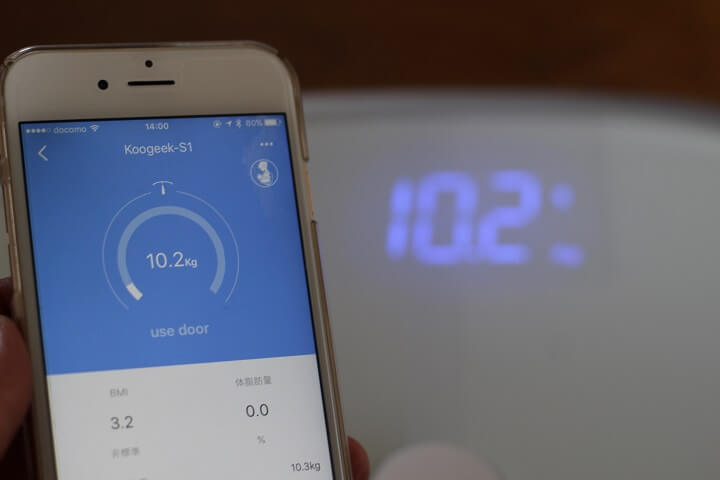
アプリとはリアルタイムで連動します。
アプリを開いて、体重計に乗って計るだけでアプリ上の画面も体重計に連動して動きます。
時差的なものやモッサリ感は一切ありません。
けっこう面白いです。
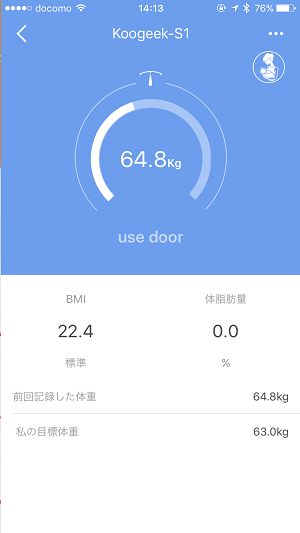
体重測定中のアプリ画面は←なかんじです。
画面上部の体重のメーターがうにゅうにゅ動きます。
体重以外も計測したい場合は、体重表示後に5秒程度乗っておけばOK
体重以外の体脂肪率などを計りたい場合は、体重を計測して確定した後にもう少しだけ体重計に乗っておけばOKです。
体重が表示された後、すぐに降りると体脂肪率などが表示されないことが多いです。
また当然かもですが、靴下とかを履いていると測定できませんぜ。
目標体重設定やデータ管理もカンタン
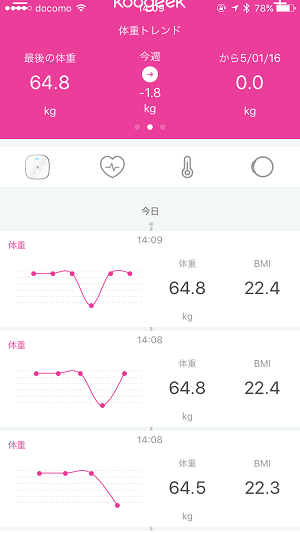
アプリを開いた状態で測定したデータはアプリ上に自動的に保存されます。
データが一目で見れるので体重等の増減が一発でわかります。
また間違って登録したデータもiPhone版のアプリの場合は左フリックで削除すればOKです。
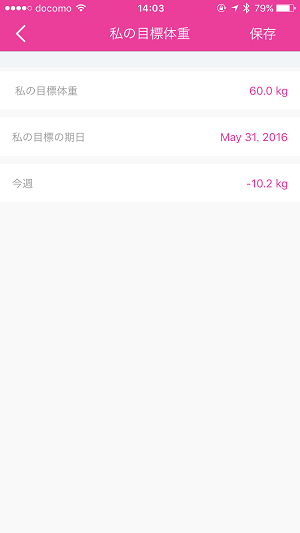
目標体重設定もできます。
日付の月が英語表記なのがちょっと設定しずらいですが。。
赤ちゃんの体重を計る&保存もできる

赤ちゃんの体重測定にも対応しています。
アプリの体重測定画面の右上のママが赤ちゃんを抱っこしたアイコンをタップすれば、このモードになります。
といってもママが測定する場合、ママが体重計に乗る⇒ママが赤ちゃんを抱っこして体重計に乗るというシンプルなやつです。
赤ちゃんの体重もそのままデータとして記録できるのが特徴となります。
まとめ
「体重計はシンプルなもので十分」という人には必要ナシ。スマホと連動させて日々のデータを記録してダイエットに役立てる!という人にはピッタリ
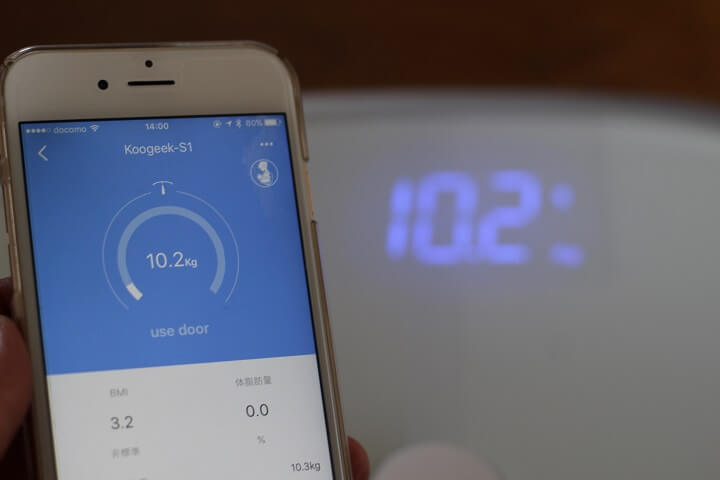
Google fitやAppleのヘルスケアなど最近はスマホを連動させての健康管理が目立っています。
そのような管理方法に興味のある人は、今回レビューした「Koogeek スマートスケール」はかなり役立つ体重計だと思います。
逆に体重計はシンプルでOKや体重計自体にデータが記録できればOKという人は、はっきり言って必要ないと思います。
このタイプの体重計としてはコスパも◎

最初にも書きましたが、BluetoothやWi-Fi連動できるタイプの体重計としてはかなりコスパがいいモデルだと思います。
安いからといってショボイ訳ではなかったですし、ぱっと見もスタイリッシュで十分に満足できるかと思います。
ただ「体重計」としては決して安い訳ではないので、先にも書いたようにスマホ連動などは必要ないという人が買うと損したと感じると思います。
< この記事をシェア >
\\どうかフォローをお願いします…//
この現代の体重計!!BluetoothやWi-Fiでスマホ連動!アプリでデータ管理もできる体重計『Koogeek スマートスケール』の使い方・レビューの最終更新日は2016年5月2日です。
記事の内容に変化やご指摘がありましたら問い合わせフォームまたはusedoorのTwitterまたはusedoorのFacebookページよりご連絡ください。


























